
[Guía de solución de problemas] ¿Las imágenes de iPhone aparecen en negro o en blanco?

"Mis fotos recientemente se volvieron negras. Pude verlas anoche, pero hoy todo lo de los últimos días es una pantalla negra. Si hago clic en ella, todavía está negra".
- de la comunidad de Apple
Durante el uso del iPhone, algunos usuarios pueden encontrar una situación en la que las fotos aparecen en negro o en blanco en el álbum. ¿Por qué algunas de mis fotos están en blanco en el iPhone? Este problema puede resultar desconcertante y también puede limitar el acceso a fotografías importantes. Este artículo explicará los motivos por los que las imágenes del iPhone aparecen en negro y proporcionará varias soluciones para ayudarle a recuperar estas fotos.
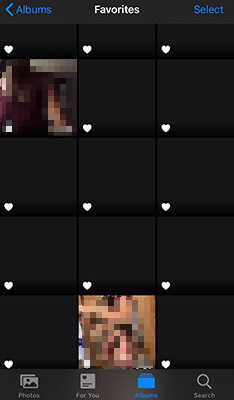
Primero, exploremos por qué las fotos se cargan como cuadros negros en el iPhone. Aquí hay algunas posibles razones:
Según las razones anteriores, aquí hay algunas correcciones que lo ayudarán a resolver el problema de las fotos del iPhone en blanco en Camera Roll.
Después de un uso prolongado, un iPhone puede acumular un caché temporal, lo que puede provocar breves fallos en el sistema, como que las imágenes del iPhone aparezcan en negro o en blanco. Reiniciar el dispositivo puede borrar el caché temporal y posibles errores.
A continuación se explica cómo reiniciar el iPhone:
iPhone X, 11, 12, 13 y modelos más nuevos:
iPhone 6, 7, 8, SE 2da y 3ra generación:
iPhone SE (1.ª generación), iPhone 5 y modelos anteriores:

Si sus fotos están almacenadas en iCloud, una conexión de red inestable puede impedir que se carguen por completo. Garantizar una conexión de red estable puede ayudar a descargar fotos correctamente. Verifique su conexión de red para asegurarse de que la señal sea estable. Si la conexión es deficiente, intente desconectarse y volver a conectarse a Wi-Fi. Si eso no funciona, puede intentar los siguientes pasos para restablecer la configuración de su red:
Paso 1. Abra "Configuración" > "General" > "Transferir o restablecer iPhone".
Paso 2. Seleccione "Restablecer" > "Restablecer configuración de red".

Paso 3. Ingrese su contraseña y confirme la acción. Una vez hecho esto, vuelve a conectarte a Wi-Fi y revisa tus fotos en el álbum.
La función "Optimizar el almacenamiento del iPhone" almacena versiones de fotos de alta resolución en iCloud, manteniendo solo miniaturas en el iPhone para liberar espacio de almacenamiento . Esto también puede hacer que las fotos se carguen como cuadros negros o en blanco en el iPhone. Puede desactivar esta función para ver si resuelve el problema.
Para hacer esto, siga los pasos a continuación:
Paso 1. Abre "Configuración" en tu iPhone.
Paso 2. Toca tu "ID de Apple" y ve a "iCloud".
Paso 3. Seleccione "Fotos" y luego toque "Descargar y conservar originales".

Cargar fotos requiere suficiente almacenamiento en tu iPhone. Si su dispositivo tiene poco espacio, es posible que tenga dificultades para cargar todas sus fotos, lo que hará que algunas aparezcan en blanco. Siga estos pasos para comprobar si tiene suficiente almacenamiento disponible:
Paso 1. Abra "Configuración" > "General" > "Almacenamiento de iPhone".
Paso 2. Verifique el almacenamiento disponible. Si hay poco espacio, intente eliminar aplicaciones o archivos innecesarios .

A veces, la aplicación Fotos puede funcionar mal debido a errores o caché del sistema, como fotos del iPhone en blanco en Camera Roll. Forzar el cierre de la aplicación puede actualizar su estado de ejecución.
Aquí están los pasos:
Paso 1. Deslice el dedo hacia arriba desde la parte inferior de la pantalla (para dispositivos sin botón de Inicio) o haga doble clic en el botón "Inicio" (para dispositivos con botón de Inicio) para abrir el selector de aplicaciones.
Paso 2. Encuentra la aplicación Fotos y deslízala hacia arriba para cerrarla.

Una versión del sistema desactualizada o archivos del sistema dañados también pueden hacer que las fotos se muestren incorrectamente. Intente actualizar el sistema iOS para solucionar este problema.
Para hacer esto, siga los pasos a continuación:
Paso 1. Abra "Configuración" > "General" > "Actualización de software". ( ¿Falló la actualización del software del iPhone ?)
Paso 2. Comprueba si hay una actualización iOS disponible.
Paso 3. Si hay una actualización, seleccione "Descargar e instalar".

Si el problema de que las imágenes del iPhone aparezcan en negro persiste, puedes considerar usar la Recuperación del sistema iOS . Es una herramienta profesional de reparación del sistema iOS diseñada para solucionar problemas del sistema en dispositivos iOS . Es fácil de usar, admite múltiples modos de reparación y garantiza que no se pierdan datos durante el proceso de reparación.
¿Qué puede hacer la Recuperación del sistema iOS por usted?
A continuación se explica cómo arreglar las fotos que se cargan como cuadros negros en el iPhone usando la Recuperación del sistema iOS :
01 Haga clic en el botón de descarga a continuación para obtener la herramienta. Después de la descarga, ábrelo y selecciona "Recuperación del sistema iOS ".
02 Conecta tu iPhone a la computadora y confía en la conexión. Haga clic en el botón "Inicio", luego ponga su dispositivo en modo de recuperación.

03 Elija "Modo estándar" y haga clic en "Confirmar" para continuar. El firmware iOS comenzará a descargarse.

04 Una vez que se complete la descarga, haga clic en el botón "Reparar" y la herramienta comenzará a reparar su dispositivo para solucionar el problema de las imágenes del iPhone que aparecen en negro.

Si los métodos anteriores no funcionan, es posible que necesite más ayuda profesional. Puede comunicarse con el Soporte técnico de Apple para consultar sobre el problema de las fotos que se muestran en negro y recibir soporte técnico más detallado.
El problema de que las imágenes del iPhone aparezcan en negro o en blanco generalmente se puede resolver con los métodos mencionados anteriormente. Si desea solucionar rápidamente los problemas del sistema sin perder datos, le recomendamos utilizar iOS System Recovery . Esta herramienta es fácil de usar y confiable, resuelve de manera efectiva la mayoría de los problemas del sistema iOS y garantiza una recuperación sin problemas de las fotografías tachadas.
Artículos relacionados:
[Resuelto] ¿Las fotos del iPhone no aparecen en la PC? ¡Soluciones rápidas aquí!
[100% de éxito] La imagen guardada del iPhone no funciona, ¿cómo solucionarlo?
¿Por qué las imágenes no se descargan en iMessage? ¡Descubra soluciones aquí!
¿Por qué no puedo ver mis fotografías en mi galería? Arreglarlo y recuperar imágenes

 Recuperación de iPhone
Recuperación de iPhone
 [Guía de solución de problemas] ¿Las imágenes de iPhone aparecen en negro o en blanco?
[Guía de solución de problemas] ¿Las imágenes de iPhone aparecen en negro o en blanco?